JHipsterを開発環境で使用する パーマリンク to " JHipsterを開発環境で使用する"
新しいJHipsterアプリケーションの作成については、ビデオチュートリアルを参照してください!
サマリー パーマリンク to "サマリー"
一般構成 パーマリンク to "一般構成"
IDE構成 パーマリンク to "IDE構成"
IDEをまだ設定していない場合は、IDEの設定ページに移動してください。
アプリケーション構成 パーマリンク to "アプリケーション構成"
デフォルトでは、JHipsterは「開発」プロファイルを使用するため、何も設定する必要はありません。
利用可能なプロファイルの詳細については、「プロファイル」というタイトルのセクションを参照してください。
特定のJHipsterプロパティを設定する場合は、共通アプリケーションプロパティページを参照してください。
Javaサーバの実行 パーマリンク to "Javaサーバの実行"
“main”のJavaクラスとして パーマリンク to "“main”のJavaクラスとして"
IDEで、Javaパッケージ階層のルートにある”Application”クラスを右クリックし、直接実行します。IDEからのデバッグもできます。
このアプリケーションは、http://localhost:8080で利用可能です。
このアプリケーションでは「ホットリロード」がデフォルトで有効になっているため、クラスをコンパイルすると、Springアプリケーションのコンテキストが自動的に更新され、サーバーを再起動する必要はありません。
Mavenプロジェクトとして パーマリンク to "Mavenプロジェクトとして"
Mavenを使用してJavaサーバーを起動できます。JHipsterにはMavenラッパーが用意されているため、Mavenをインストールする必要はありません。また、すべてのプロジェクトユーザーが同じバージョンのMavenを使用できることが保証されます。
./mvnw(Mac OS X/Linuxの場合)または mvnw(Windowsの場合)
(これにより、デフォルトのMavenタスクであるspring-boot:runが実行されます)
このアプリケーションは、http://localhost:8080で利用可能です。
npm startでライブリロードを使用する場合は、次の方法でwebpackタスクを除外することで、サーバの起動を高速化できます。
./mvnw -P-webapp
または、Mavenがインストールされている場合は、Mavenを使用してJavaサーバを起動できます。
mvn
Mavenの使用方法の詳細については、http://maven.apache.orgを参照してください。
(オプション)Gradleプロジェクトとして パーマリンク to "(オプション)Gradleプロジェクトとして"
Gradleオプションを選択した場合、JHipsterはGradleラッパーを提供するので、Gradleをインストールする必要はなく、すべてのプロジェクトユーザーが同じGradleバージョンを持っていることが保証されます。
./gradlew(Mac OS X/Linuxの場合)またはgradlew(Windowsの場合)
(これにより、デフォルトのGradleタスクであるbootRunが実行されます)
このアプリケーションは、http://localhost:8080で利用可能です。
npm startでライブリロードを使用する場合は、次の方法でwebpackタスクを除外することで、サーバの起動を高速化できます。
./gradlew -x webapp
あるいは、Gradleをインストールしている場合は、GradleでJavaサーバを起動できます。
gradle
Gradleの使用方法の詳細については、https://gradle.orgを参照してください。
Angular/Reactの操作 パーマリンク to "Angular/Reactの操作"
Webpackの実行 パーマリンク to "Webpackの実行"
このステップは、TypeScriptコードの変更を確認し、クライアントサイドコードのライブリロードを行うために必要です。
Webpackの実行はpackage.jsonファイルのデフォルトタスクなので、実行するにはこれで十分です。
npm start
これにより、非常に優れた機能が提供されます。
- HTML/CSS/TypeScriptファイルのいずれかを変更すると、ブラウザが自動的に更新されます。
- 複数の異なるブラウザまたはデバイスでアプリケーションをテストする場合、すべてのクリック/スクロール/入力が、すべての画面で自動的に同期されることになります。
これにより、以下が起動されます。
- Webpackタスク:TypeScriptコードをJavaScriptに自動的にコンパイルします。
- Webpackの”hot module reload”サーバ:http://localhost:9060/で動作します(バックエンドにアクセスするためのhttp://127.0.0.1:8080/apiへのプロキシがあります)。
- BrowserSyncタスク:http://localhost:9000/で動作します。http://localhost:9060/(Webpackの”hot module reload”サーバ)へのプロキシを持ち、ユーザのクリック/スクロール/入力を同期します。
- BrowserSync UI:http://localhost:3001/で使用可能です。
注意: BrowserSyncはデフォルトでghostModeを有効にしているため、
特に複数のブラウザタブを使用する場合において混乱を招く可能性があります。
このghostModeはいつでもオフにできます。ghostModeを簡単に無効にするために、いくつかのコメントコードがwebpack.dev.jsに提供されています。
NPMの実行 パーマリンク to "NPMの実行"
プロジェクトの直接的な依存関係はpackage.jsonに設定されますが、推移的な依存関係はnpm installが実行されるときに生成されるpackage-lock.jsonファイルに定義されます。
プロジェクトのすべてのチームメンバーがすべての依存関係の同じバージョンを持つように、package-lock.jsonをソース管理にチェックインすることをお勧めします。npm installを再度実行すると、最新バージョンの推移的な依存関係を持つpackage-lock.jsonが再生成されます。
その他のNPMタスク パーマリンク to "その他のNPMタスク"
ここではいくつかのnpmコマンドの例を示します。
npm run lint: TypeScriptコード内のコードスタイルの問題をチェックします。npm run lint:fix: TypeScriptのlint問題を自動的に修正します。npm run tsc: TypeScriptコードをコンパイルします。npm run test: Jestを使ってユニットテストを実行します。npm run test:watch: コードが変更されたときのライブフィードバックのために、Jestユニットテストを実行したままにします。npm run e2e: Protractorを使用して”end to end”テストを実行します(プロジェクトの生成時にProtractorオプションが選択されている場合にのみ機能します)。
データベースの使用 パーマリンク to "データベースの使用"
データベースの実行 パーマリンク to "データベースの実行"
MySQL、MariaDB、PostgreSQL、MSSQL、MongoDB、Cassandra、Couchbaseなどの非組み込みデータベースを使用する場合は、そのデータベースをインストールして設定する必要があります。
JHipsterで最も簡単で推奨される方法は、Docker Composeを使用することです。Docker Composeガイドはこちらです。
データベースを手動でインストールして設定したい場合は、スキーマとそのユーザを作成する必要があります。これは、Liquibaseが既存のスキーマ内のオブジェクト(テーブル、インデックス、等)のみを作成するためです。次に、src/main/resources/config/application-*.ymlファイル内のSpring Bootプロパティ(たとえば、データベースURL、ログイン、パスワード)を適宜設定することを忘れないでください。
開発中のH2データベースの使用 パーマリンク to "開発中のH2データベースの使用"
H2データベースを選択すると、メモリー内のデータベースがアプリケーション内で実行され、デフォルトでhttp://localhost:8080/h2-console からコンソールにアクセスできます。
データベースに接続するには、事前設定されたオプションを選択します。
- Driver Class: org.h2.Driver
- JDBC URL: jdbc:h2:mem:jhipster
- User name:
- Password:
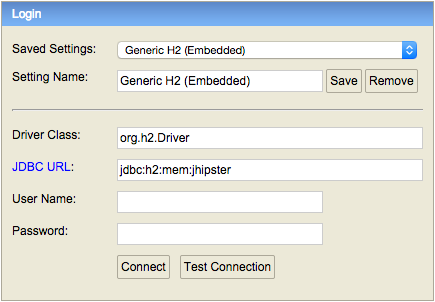
開発でのMySQL、MariaDB、またはPostgreSQLの使用 パーマリンク to "開発でのMySQL、MariaDB、またはPostgreSQLの使用"
このオプションは、H2を使用するよりも少し複雑ですが、いくつかの重要な利点があります。
- アプリケーションを再起動してもデータは保持されます。
- アプリケーションの起動が少し速くなります。
- 優れた
./mvnw liquibase:diffゴールを使用できます(以下を参照)。
注:MySQLの場合、次のオプションを使用してデータベースを起動する必要があります。
--lower_case_table_names=1: MySQLスキーマオブジェクト名のドキュメントを参照--skip-ssl: MySQLサーバーオプションのドキュメントを参照--character_set_server=utf8: MySQLサーバシステム変数のドキュメントを参照--explicit_defaults_for_timestamp: MySQLサーバシステム変数のドキュメントを参照
コマンドは以下のとおりです。
mysqld --lower_case_table_names=1 --skip-ssl --character_set_server=utf8 --explicit_defaults_for_timestamp
データベースの更新 パーマリンク to "データベースの更新"
JPAエンティティを追加または変更する場合は、データベーススキーマを更新する必要があります。
JHipsterはLiquibaseを使用してデータベースの更新を管理し、その設定を/src/main/resources/config/liquibase/ディレクトリに保存します。
Liquibaseを使用するには、次の3つの方法があります。
- エンティティサブジェネレータを使用
- Liquibaseプラグインを使用
- 設定ファイルを手動で更新
エンティティサブジェネレータによるデータベースの更新 パーマリンク to "エンティティサブジェネレータによるデータベースの更新"
エンティティサブジェネレータを使用する場合、開発ワークフローは次のようになります。
- エンティティサブジェネレータを実行します。
- 新しい「変更ログ」が
src/main/resources/config/liquibase/changelogディレクトリに作成され、src/main/resources/config/liquibase/master.xmlファイルに自動的に追加されます。 - この変更ログを確認してください。このログは、次にアプリケーションを実行したときに適用されます。
Liquibaseプラグインによるデータベースの更新 パーマリンク to "Liquibaseプラグインによるデータベースの更新"
開発でH2、MySQL、MariaDB、またはPostgreSQLを使用することを選択した場合は、このセクションに従って自動的に変更ログを生成できます。
注:インメモリパーシスタンスでH2を実行している場合は、liquibaseコマンドを実行する前にアプリケーションを起動する必要があります。
Maven パーマリンク to "Maven"
Liquibase Hibernateは、pom.xmlで構成されるMavenプラグインであり、Springのapplication.ymlファイルから独立しています。そのため、デフォルト設定を変更した場合(データベースパスワードを変更した場合など)は、両方のファイルを変更する必要があります。
開発ワークフローは次のとおりです。
- JPAエンティティーを変更します(フィールドやリレーションシップの追加など)。
- そのエンティティに対して再生成されたliquibaseファイル
config/liquibase/changelog/DATE_added_entity_ENTITY_NAME.xmlの変更をスキップして、次に示す間もなく生成されるchangelogファイルとの競合を回避します。 - アプリケーションをコンパイルします(コンパイルされたJavaコードで動作しますので、コンパイルを忘れないようにしてください)。
./mvnw liquibase:diffを実行します(または事前にコンパイルするには./mvnw compile liquibase:diffを実行します)。- 新しい「変更ログ」が
src/main/resources/config/liquibase/changelogディレクトリに作成されます。 - この変更ログを確認し、次にアプリケーションを実行するときに適用されるように、それを
src/main/resources/config/liquibase/master.xmlファイルに追加します。
Gradle パーマリンク to "Gradle"
Liquibase gradleプラグインは、build.gradleで設定されるGradleプラグインであり、Springのapplication.ymlファイルから独立しています。そのため、デフォルト設定を変更した場合(データベースパスワードを変更した場合など)は、両方のファイルを変更する必要があります。
Mavenと同じワークフローを使用できますが、4番目のステップでは./gradlew liquibaseDiffChangelog -PrunList=diffLogを実行する必要があります。
変更ログを手動で編集してデータベースを更新 パーマリンク to "変更ログを手動で編集してデータベースを更新"
データベースの更新を手動で行いたい(または行う必要がある)場合の開発ワークフローを次に示します。
- JPAエンティティを変更します(フィールドやリレーションシップの追加など)。
src/main/resources/config/liquibase/changelogディレクトリに新しい「変更ログ」を作成します。そのディレクトリ内のファイルには、作成日(yyyyMMddHHmmss形式)の接頭辞を付け、その後、それらの動作を説明するタイトルを付けます。たとえば、20141006152300_added_price_to_product.xmlは良い名前です。- この「変更ログ」ファイルを
src/main/resources/config/liquibase/master.xmlファイルに追加して、次にアプリケーションを実行したときに適用されるようにします。
Liquibaseの使い方の詳細については、http://www.liquibase.orgにアクセスしてください。
国際化 パーマリンク to "国際化"
国際化(またはi18n)はJHipsterの第一級市民であり、プロジェクトの最初に(後付けではなく)設定する必要があると考えています。
使用方法は次のとおりです。
- Angularでは、NG2 translateと専用のJHipsterコンポーネントにより、翻訳にJSONファイルを使用して翻訳を実現できます。
- Reactでは、専用のJHipsterコンポーネントにより、Angularコンポーネントと同じように動作し、同じファイルを使用できます。
例えば、”First Name”フィールドに翻訳を追加するには、<label jhiTranslate="settings.form.firstname">First Name</label>というキーを持つ”translate”属性を追加します。
このキーは、翻訳されたStringを返すJSONドキュメントを参照します。Angular/Reactは、”First Name”の文字列を翻訳されたバージョンに置き換えます。
言語の使用方法の詳細については、新しい言語のインストールに関するドキュメントを参照してください。